eBayは通販サイトなので、利用には住所の登録が欠かせません。購入するにせよ販売するにせよ、住所登録をしないと利用に支障をきたすため、eBayを利用するなら真っ先に入力を済ませておく必要があります。
とはいえ海外サイトでの住所登録はややこしいもの…。少しでも間違えると購入した商品が届かないといったトラブルも発生してしまいます。
そこで今回は、eBayにおける住所登録の方法についてご紹介していこうと思います。ぜひ参考にしてください。
eBayへ新規登録する

住所を登録するには、その前提として、まずはeBayで新規登録を行いeBayアカウントを入手しておく必要があります。
そこでeBayのアカウントの作成から住所を登録するまでの流れをご紹介していきます。手順に従って入力や操作を行っていきましょう。
なお、今回は英語表記されたebayホームページの項目に沿ってご紹介していきますが、英語に不安があるという人でも登録自体は簡単そのものですのでご安心ください。英語に不安がある人は、ホームページの右上の言語設定を日本語表記にすることもできます。
eBayアカウントの作成と新規登録
早速eBayの新規アカウントを作成していきましょう。
まずは、以下の参考リンク(eBay)をクリックして、eBayのトップページを開いて下さい。
続いて画面左上側の「register」をクリックします。

名前、メールアドレス、パスワードといった必要情報を入力し、「Create account」をクリックします。
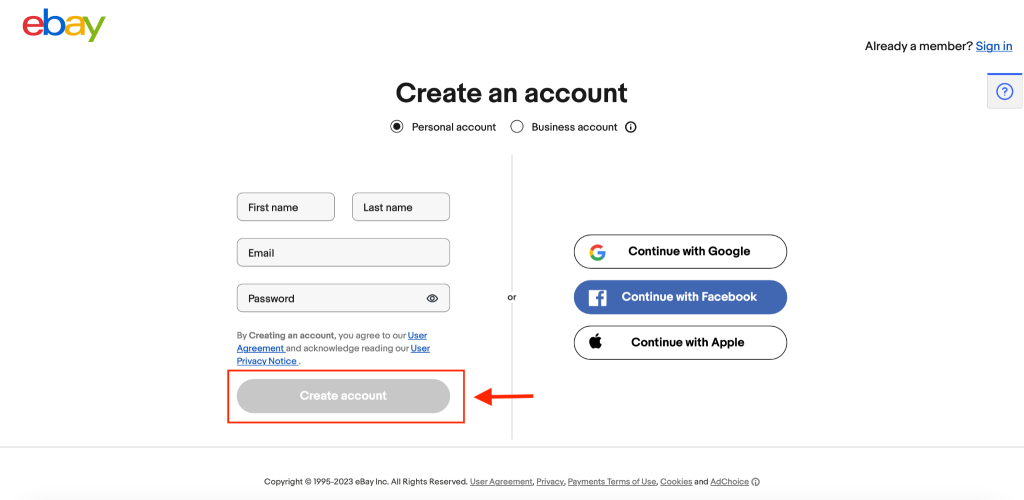
その後登録したアドレスにセキュリティーコードが届きます。
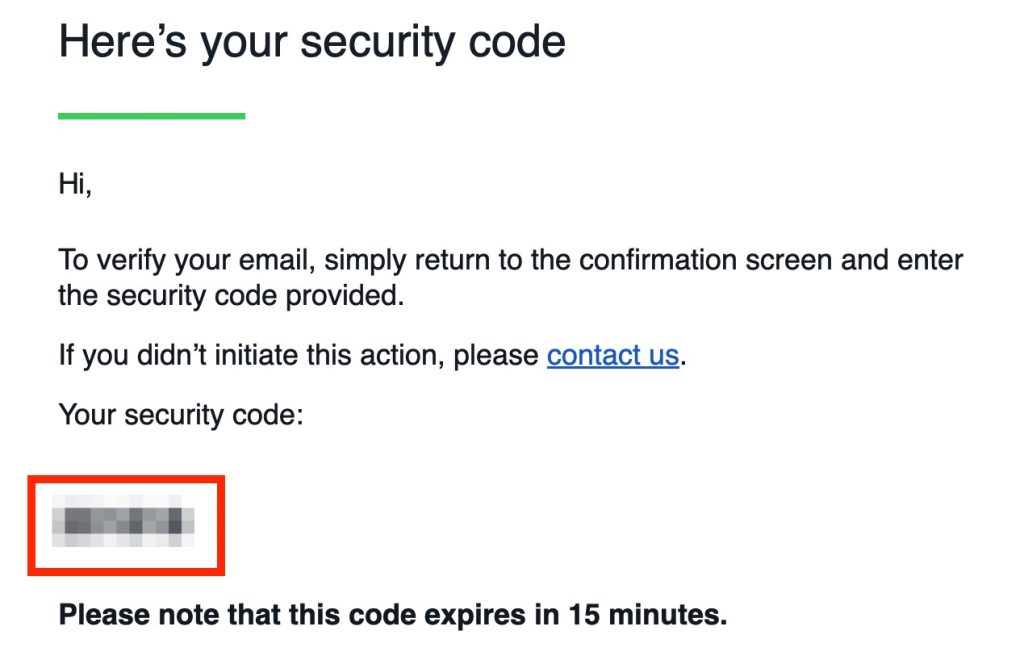
セキュリティーコードを確認し15分以内に入力を完了させます。入力が完了すると登録完了となります。
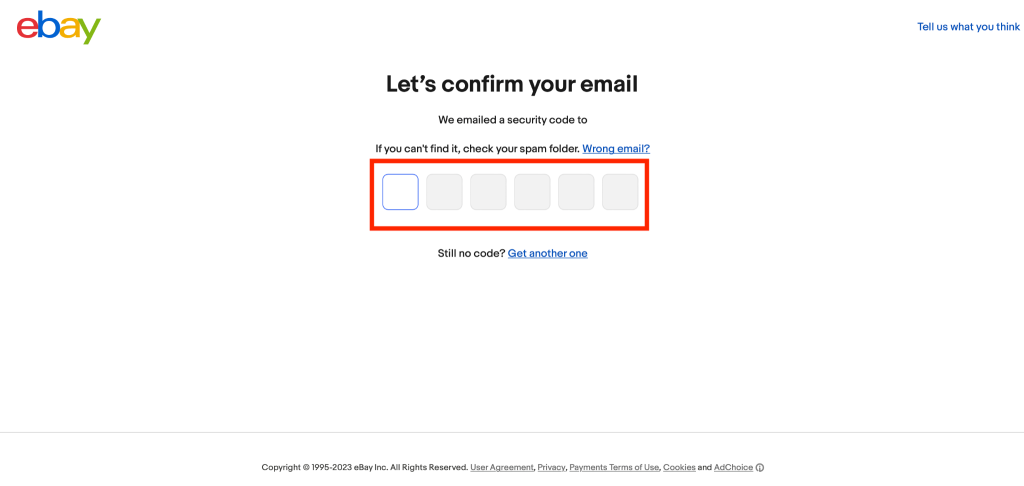
登録後は登録完了を知らせるメールが届きますので、内容を確認しておいてください。
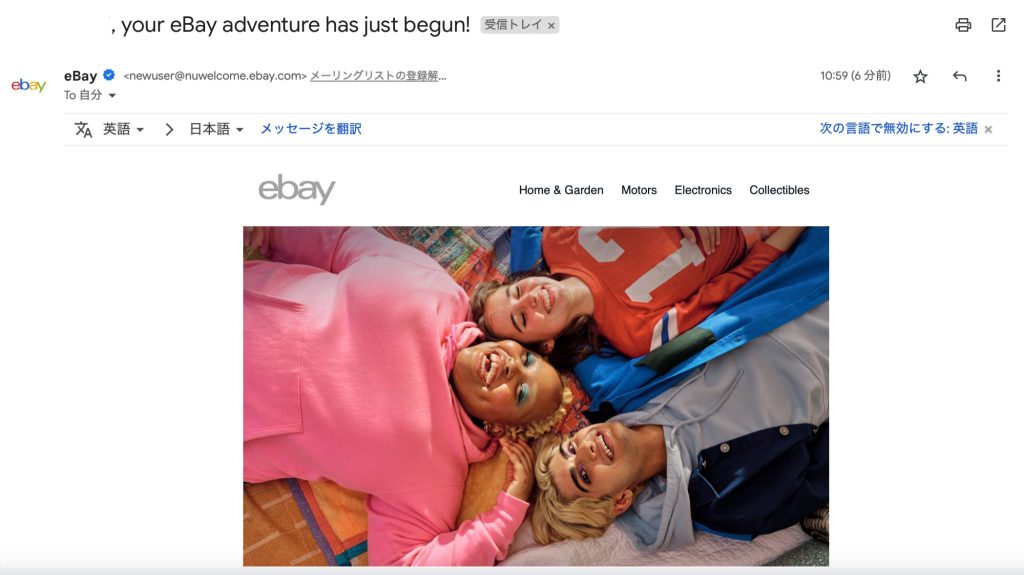
参考:eBay
eBayでの住所登録の手順
eBayでアカウントの新規登録が完了したら、続いては住所の登録です。
eBayのトップページ右上側の「My eBay」→「Account」→「Addresses」の順にクリックします。
するとこのような住所設定画面が開きます。
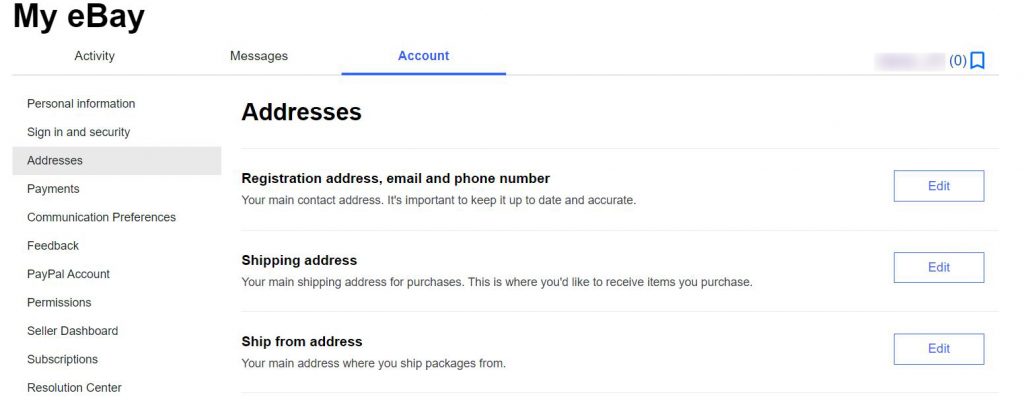
住所には大きく分けて、以下の3つがあります。
- Registration address→登録住所
- Primary shipping address→購入時の配送先住所
- Ship from address→販売時の発送元住所
詳細は後述しますが、この3つの住所を埋めていきましょう。eBayに出品する予定のない方は、登録住所と購入時の配送先住所だけを入力すれば大丈夫です。
入力後に「Continue」をクリックして作業完了です。
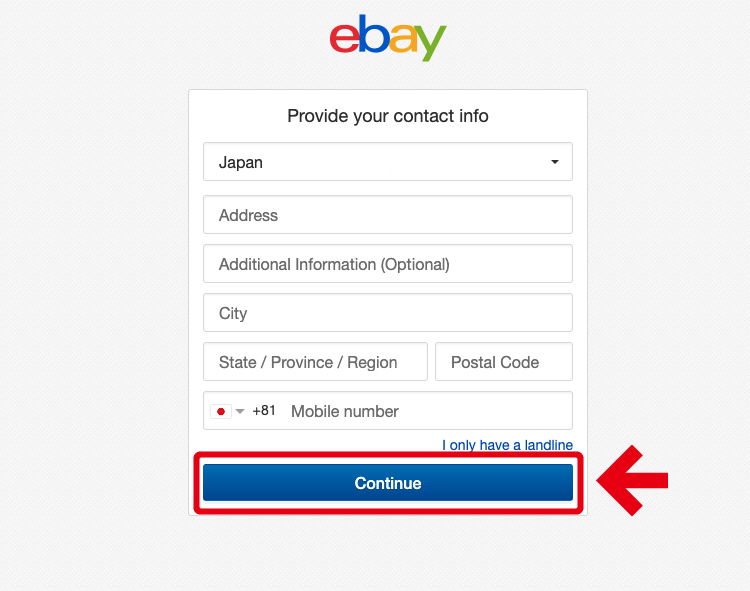
eBay登録内容を確認する
eBayへの登録が完了したら、内容に間違いがないかを確認しましょう。
まずMy eBayをクリックします。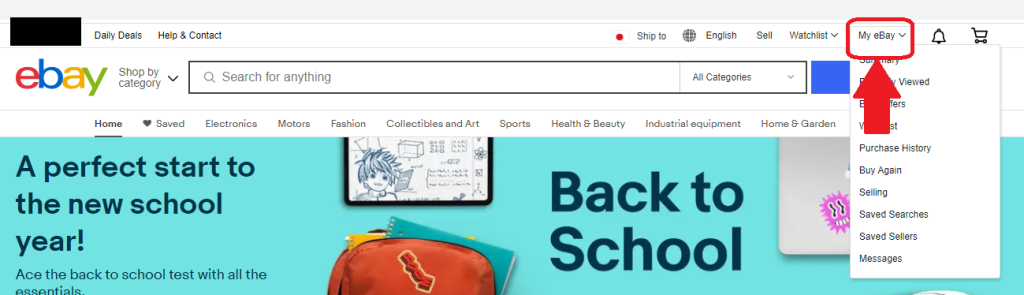
次にPersonal Infoの中にあるPersonal Informationをクリックしましょう。
※個人事業主または法人でBusiness Accountを作成した場合はBusiness Informationとなっています。
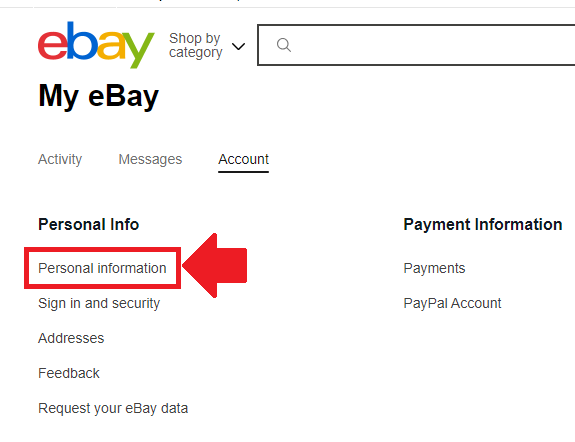
Personal Informationをクリックすると下のページになり、登録内容を確認・変更することが可能です。
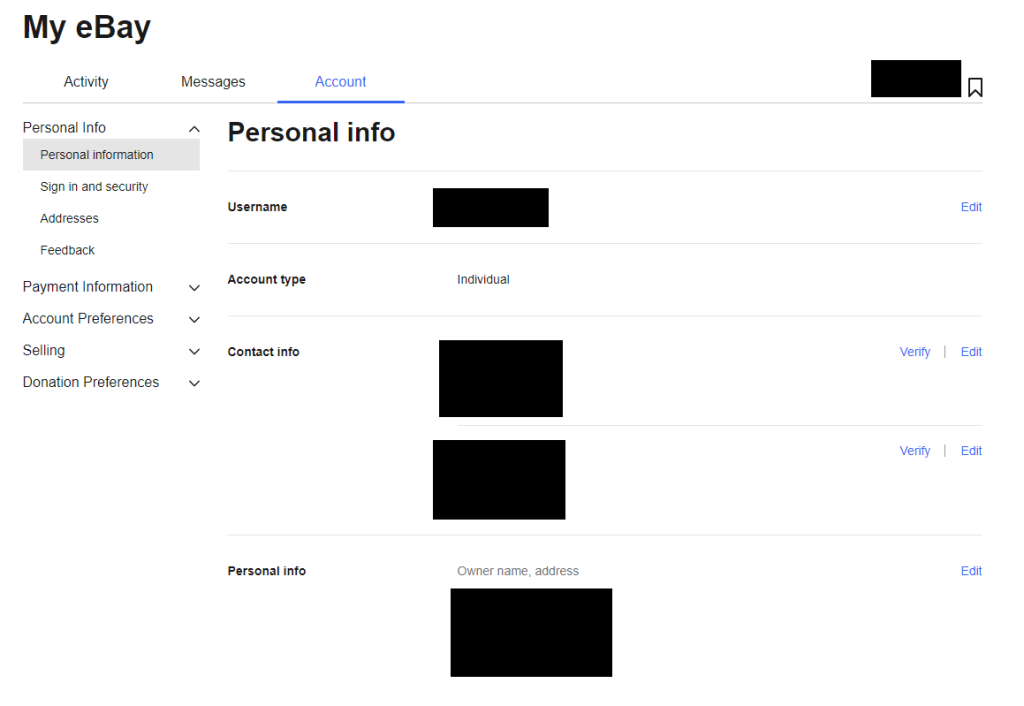
- Username・・・eBayに表示されるユーザー名(変更したい場合、右のEditから編集可能)
- Account type・・・個人登録の場合はIndividual、法人の場合はBusiness。
- Contact info・・・メールアドレスと電話番号(Verifyをクリックして認証する)
- Personal info・・・設定した住所
eBay内でクレジットカードを登録する
最後にクレジットカードを登録しましょう。
まずMy eBayをクリックしてください。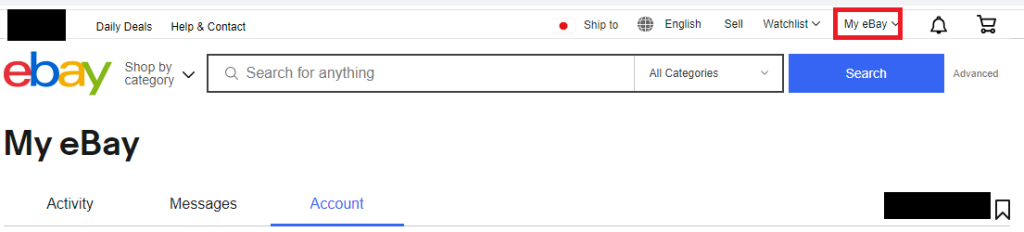
次にAccount⇒Payment Information⇒Paymentsに進みましょう。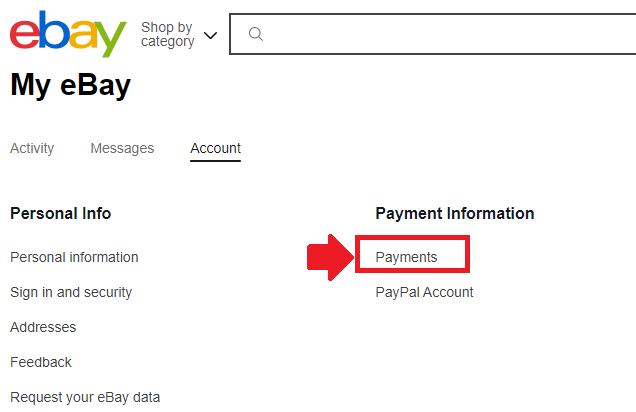
続いてContinueをクリックします。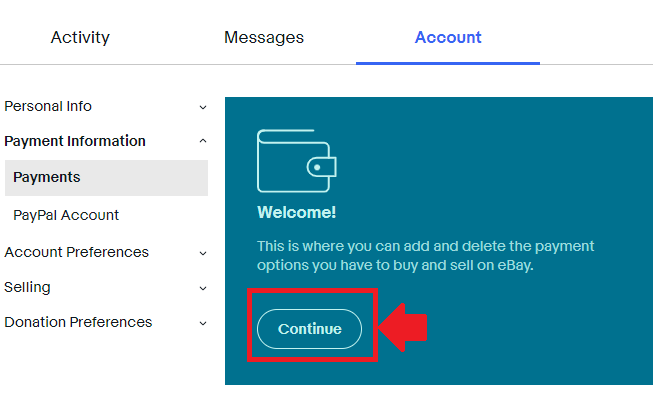
下の画面になるので、+Payment optionをクリックしてください。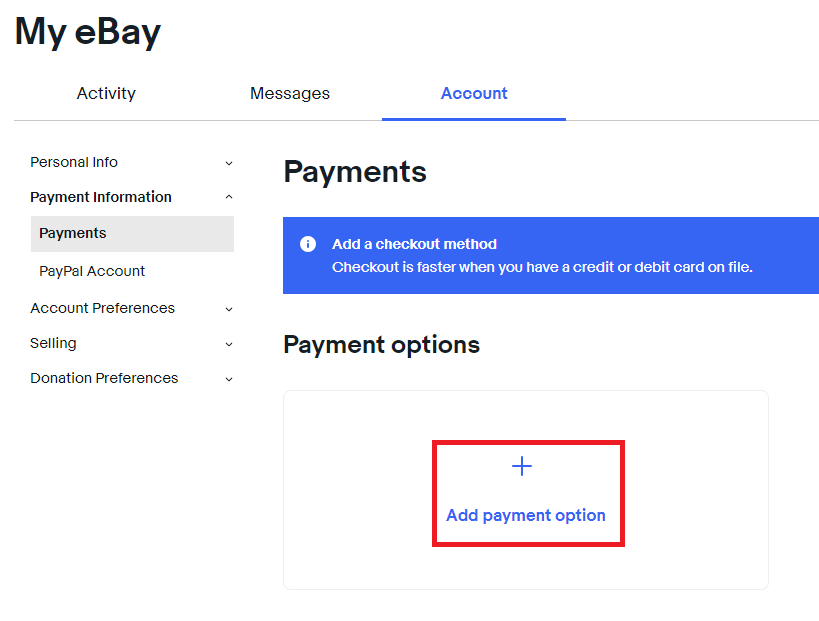
Add Payment Optionが開くので丸印にチェックを入れましょう。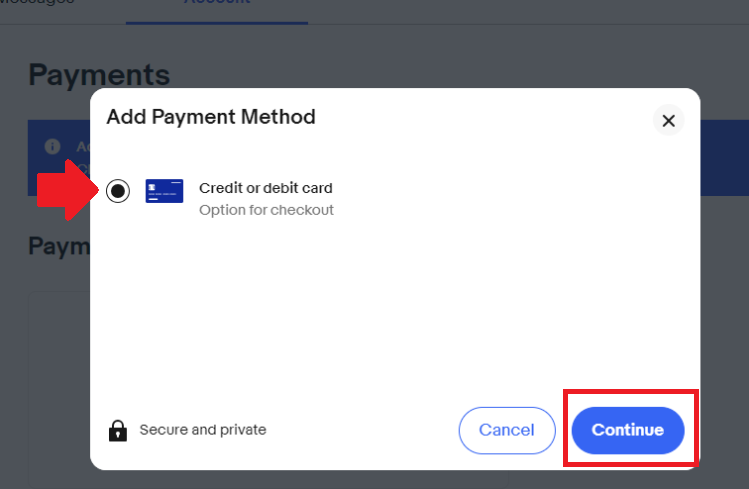
最後にカードの情報を入力して登録完了となります。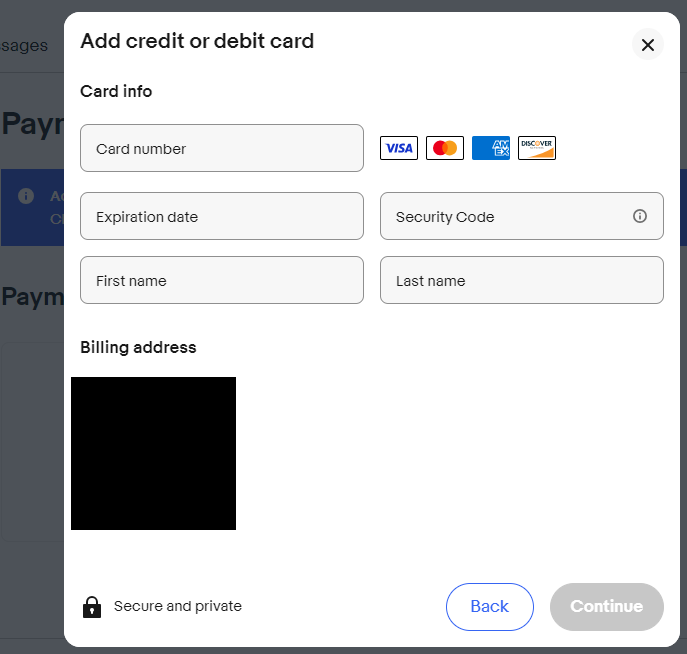
eBayの住所登録に使用する3つの住所について

前述したように、eBayを利用する上で登録する必要のある住所は全部で3つです。利用状況によっては不要なものもありますが、今回は全て住所の入力が必要だと仮定して解説していきます。
使い分ければ配送に仕入れ、購入の際の手間などが省けるので、住所の使い分けは大切です。
1.Registration address(登録住所)
「Registration address」には、eBayに登録を行った際の住所を入力します。住所の他、ユーザーの基本情報の入力もこちらで行います。
先ほどの「Addresses」画面の内、一番上にある「Registration address, email and phone number」の右側にある「Edit」をクリックしてください。
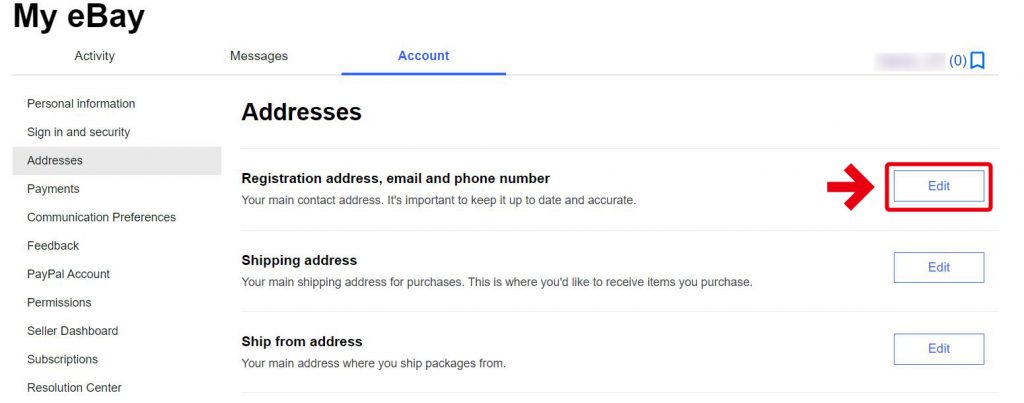
その後に表示される画面では、以下の項目に関する編集が行えます。
・Username→ユーザー名
・Account type→個人用とビジネスアカウントの切り替え
・Contact info→メールアドレスや電話番号
・Personal info→名前、国、住所など
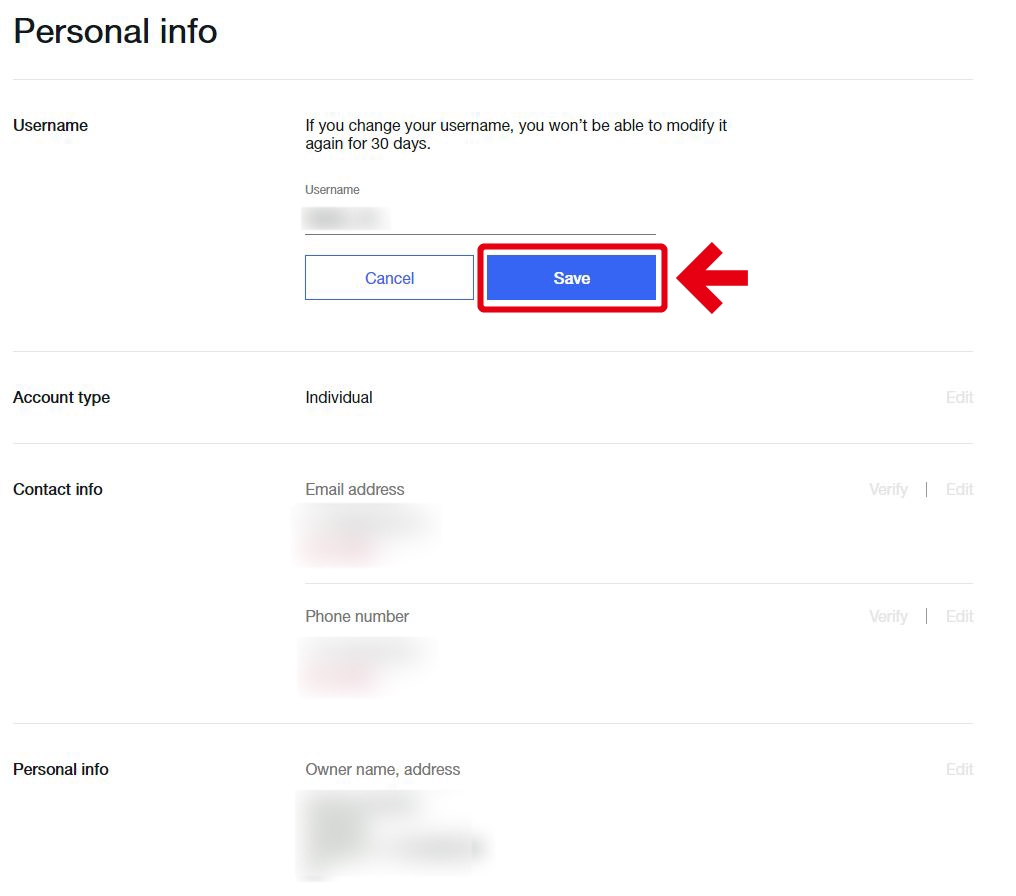
各項目ごとに編集が完了したら、「Save」をクリックしてください。
2.Shipping address(購入時の配達先住所)
Shipping addressは、購入した商品の配達先となる住所です。通常は最初に登録した住所と同じという人が多いでしょうが、登録先と商品を送ってほしい住所が異なる人は編集で新しい住所を追加で登録しておきましょう。
他にも商品保管用の倉庫があったり仕入れた商品を他の人に直送したりといった場合には、こちらの発送先住所を変える必要があるので覚えておきましょう。
編集方法は、以下のとおりです。
先ほどの「Addresses」画面から「Shipping address」隣の「Edit」をクリックします。
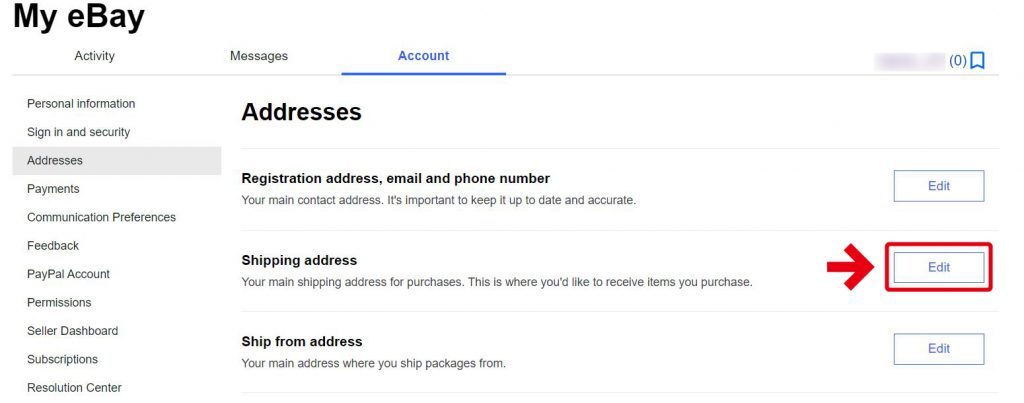
最初は登録時の住所が表示されています。そちらを編集する際は「Edit」をクリックしましょう。新しく住所を追加するときは画面右下側の「Add another address」をクリックしてください。
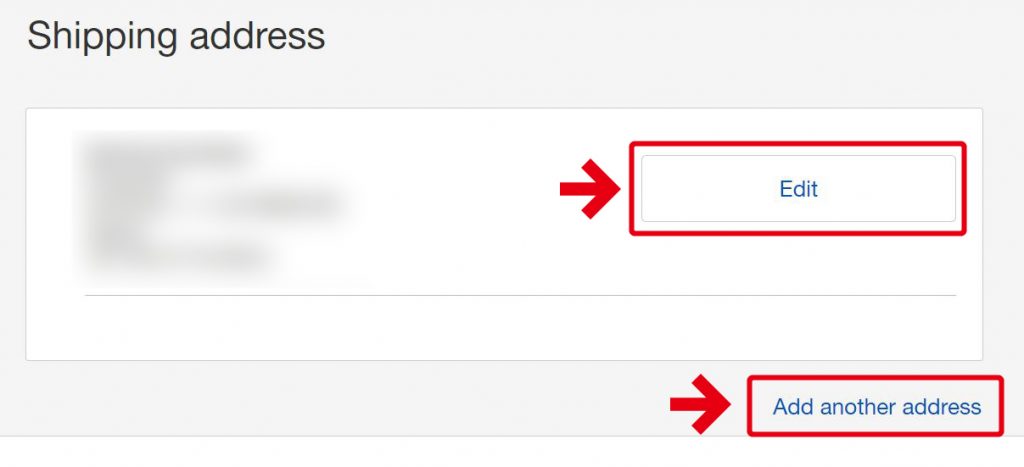
入力画面に沿って入力を行い、最後に画面右下の「Save」をクリックしたら完了です。
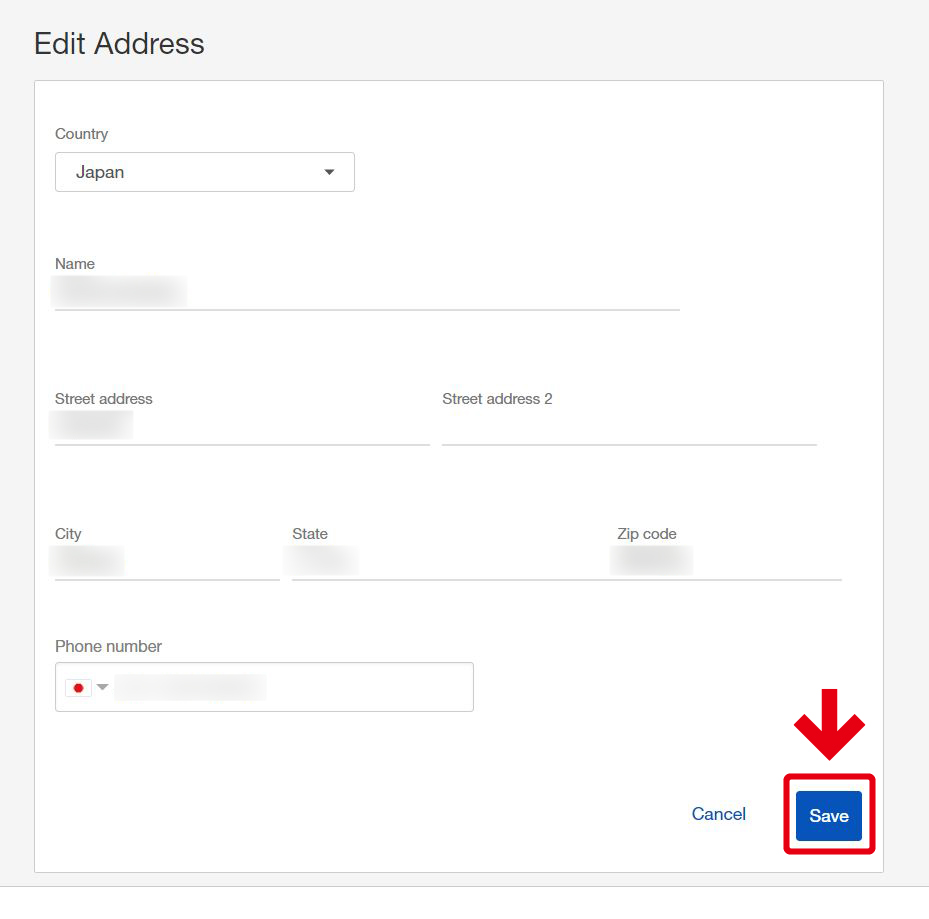
3.Ship from address(販売時の配達元住所)
「Ship from address」は、商品販売を行う際の配達元となる住所です。eBayで販売ビジネスをしている人は入力の必要があります。
こちらも通常は登録時の住所と同じになっていますが、発送場所が異なる場合は別途住所を登録する必要があります。
こちらも先ほどと同様「Addresses」から「Ship from address」右側の「Edit」をクリックします。他の画面や入力内容は、2でご紹介したShipping addressと全く同じです。必要情報を入力し「Save」をクリックすれば完了です。
Return address(返送先住所)について
Return addressとは、販売した商品の返送先となる住所です。以前は「Addresses」画面から編集できましたが、現在はこの項目は存在しないので間違えないよう気を付けてください。
返送用の住所は、上記の「Ship from address」から設定します。住所は複数登録できるので、時と場合に応じて適宜使い分けましょう。
eBayで住所を登録する方法

eBayで日本の住所を登録するにあたって、1つ注意しなければならない点があります。それは、英語での入力です。英語で日本の住所を入力するとなると入力の順番が異なってくるため、初見ではややこしいことこの上ありません。
基本的には日本と真逆の順番で住所を入力し登録していくことになります。今回は下記の架空の住所を参考に入力方法をご紹介していきますので、住所入力の際は間違いのないように十分気を付けてください。
〒123-4567 東京都足立区梅田1丁目2-34 ハイツ101号室
Street address(建物名、部屋番号)
ハイツ101号室→#101 Heights
日本では最後にくる項目ですが、英語表記の際は最初に入力します。部屋番号の前には、#を頭につけるのを忘れないでください。
ちなみに、マンション名は日本語の名前を英語に正確に翻訳する必要まではなく、日本語の発音をそのままローマ字に直したものでも構いません(たとえば、上記のハイツを「Heights」とせず「Haitsu」と表記しても問題ありません。最終的に荷物を配送する配達員の方が理解できればそれで十分だからです)。
Street address2(地域名と番地)
梅田1丁目2-34→1-2-34 Umeda
市区町村より下の地域名及び番地を入力します。ここは単純に番地と地域名を逆にするだけで大丈夫です。~丁目や~番地といった表記は全てハイフンに直して入力してください。
City(市区町村)
足立区→Adachi-ku
市区町村名の入力です。市区町村より下の区分は前述したStreet address2で入力するため、間違えないよう気を付けてください。
State(都道府県)
東京都→Tokyo
都道府県名の入力です。東京都→東京のように都道府県の部分は省略してください。
Zip code(郵便番号)
〒123-4567→1234567
郵便番号はハイフンを省いて数字のみ入力します。
結局、全てを通して入力すると以下のようになります。
〒123-4567東京都足立区梅田1丁目2-34 ハイツ101号室 → #101 Heights 1-2-34 Umeda Adachi-ku Tokyo 1234567
Phone number(電話番号)
例えば、「090-1234-5678」という電話番号なら、「+81 9012345678」となります。
電話番号の入力では、市外局番の頭の0を削除してからハイフン抜きで入力していきます。また、先頭の+○○の部分は国番号で、日本は+81となります。
町名を英語表記する際のコツ
日本は地域によって町名の数が異なります。その際に入力が増えるのはStreet address2であると覚えておきましょう。
例えば、東京都足立区梅田と新潟県新潟市南区白根を比較すると、新潟県の方が表記が1区分多いことが分かります。
この時はそれぞれStreet address2の部分が以下のようになります。
- Umeda
- Shirone minami-ku
この際も白根と南区の順番は逆にしてください。
eBayの住所を日本語で登録している人向けの注意点
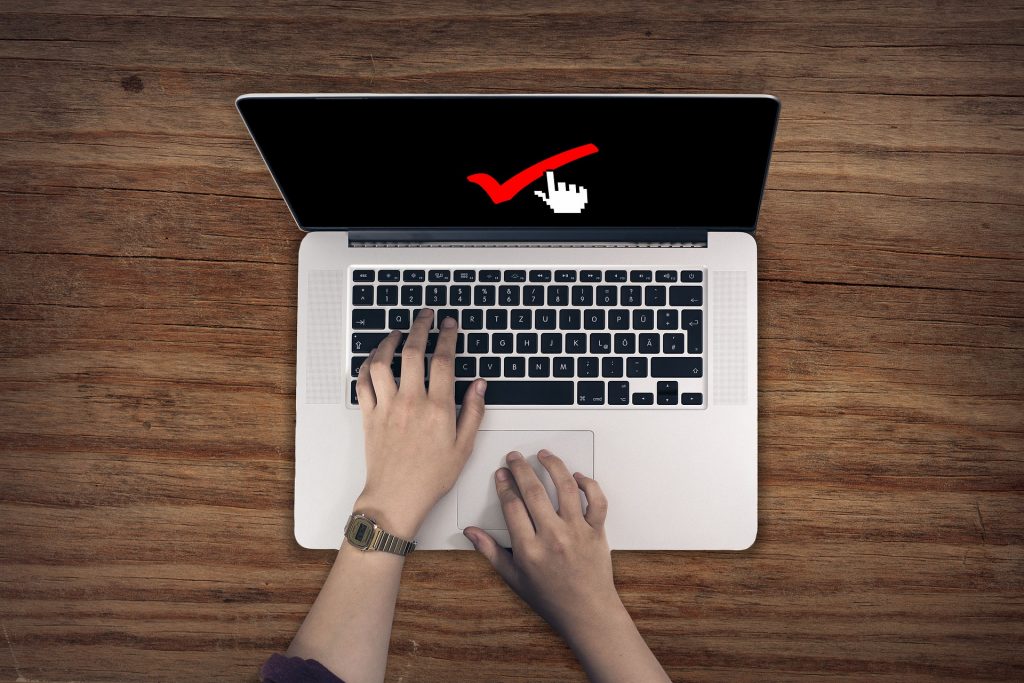
eBayの住所登録は、日本語で入力しても一応はOKです。とはいえ後々不便なことになりますし、トラブルの元になったりもするので、なるべく英語の住所表記に変更し登録しておきましょう。
続いては、ebayの住所登録を日本語で行っている人向けの注意点をご紹介します。日本に住んでいると日本語での入力が当たり前ですが、eBayは海外取引となることを忘れないようにするのがポイントです。
eBayの住所登録を日本語で行うデメリット
eBayにおける多くのセラーは、英語表記の住所が記載された配送ラベルを用いて商品の発送を行います。この時登録されている住所の表記が日本語だと、セラー側から英語表記の住所を確認されることがあります。その時になって住所を英語表記に直すのはかなり手間ですし、確認ミスがあれば商品がこちらに届かない可能性も生じます。
eBayで登録した住所は海外のセラーやバイヤーも参照するものです。問題なく伝わるように英語表記に直しておきましょう。
「Make Primary」について
「Make Primary」とは、その住所をメイン配送・配達先の住所として登録することです。複数の住所を抱えている場合にいちいち住所を指定するのは大変ですが、主に利用する住所が決まっているのであればその住所を指定することで手間を省くことができます。
この住所は、配送時はもちろん、相手が参照する際の住所としても真っ先に目に入ることになります。そのため海外の人が分かりやすいように、この住所だけでも英語表記で登録しておくのがベターです。
eBayで登録した住所の確認方法
これまでeBayで登録した住所は、「Address」画面からそれぞれの「Edit」ボタンをクリックすることで確認することができます。直送を多用している人はどんどん住所が増えていくので、定期的に整理しましょう。
不要な住所は「Delete」をクリックすることで削除できます。よく使う住所は前述の「Make primary」でメイン住所として登録しておきましょう。その際、日本語表記で登録されている住所が残っているようであれば、今後のために英語表記に直しておくことをおすすめします。
まとめ
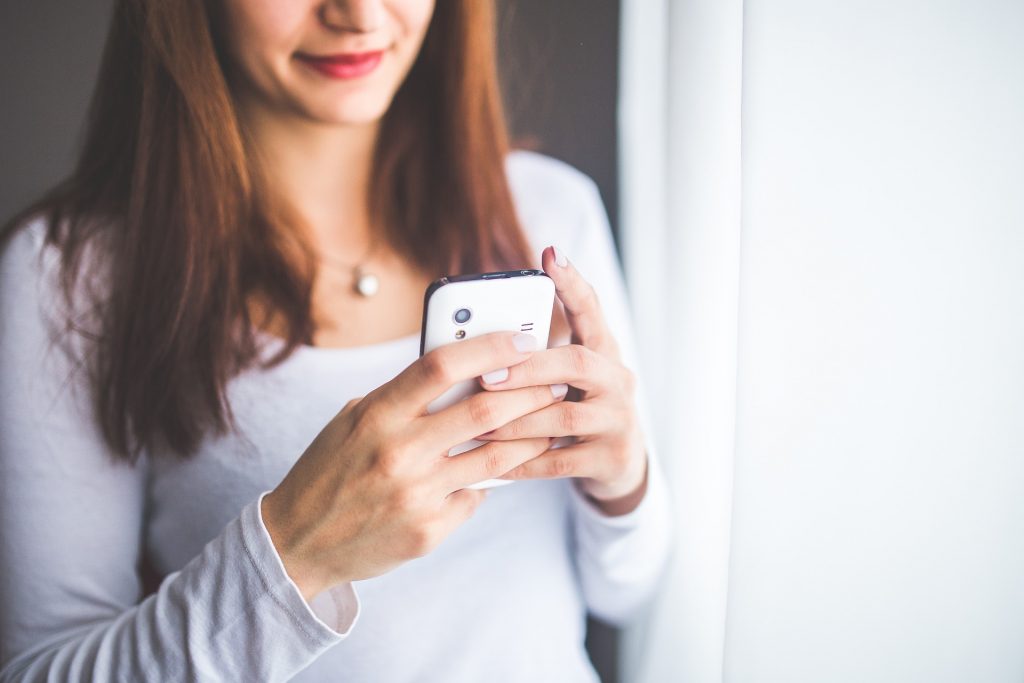
eBayにおける住所登録は、セラーにとってもバイヤーにとってもとても重要な情報です。英語での表記は慣れていないと間違えやすいですが、必ず正確に入力してください。
登録する住所は1つで十分な場合が多いですが、複数の送り先や到着先がある場合は事前に登録しておけば後々楽になります。その際は今回ご紹介した入力方法を参考に、英語での住所登録を行ってください。
ebayの登録は最初のうちは大変かもしれませんが、慣れれば手間をかけずに入力できるようになります。eBayで海外の人と取引する場合は日本語が通じないので、最低でもメインの住所だけは必ず英語表記にしておきましょう。








